Generuj niezbędne raporty za pomocą interfejsu użytkownika WP, aby przyspieszyć swój biznes
Opublikowany: 2020-08-12Jak wszyscy wiemy, WP User Frontend zapewnia najwyższą swobodę publikowania i edycji frontendu. Publikowanie frontendu jest obecnie dość istotną funkcją, ponieważ możliwość wykonywania swoich zadań z frontendu rzeczywiście utrzymuje twoją witrynę czystą i aktywną, a przy tym znacznie mniej kłopotów z zarządzaniem rzeczami, które trafiają do zaplecza.
Ci, którzy już używają WP User Frontend, są już bardzo świadomi liczby jego potężnych i interesujących funkcji, które mogą bardzo łatwo zmienić całe wrażenia użytkownika związane z publikowaniem frontendu. To innowacyjne narzędzie składa się również z szeregu przydatnych modułów, które zwiększają ogólne możliwości post-managementu frontendu.
Ale dzisiaj nie jesteśmy tutaj, aby o tym mówić. Będziemy mówić tylko o modułach raportów WP User Frontend. Właśnie tutaj dzisiaj udostępnimy przewodnik po generowaniu raportów za pomocą modułu Raport przy użyciu WP User Frontend.
Więc zacznijmy, ale wcześniej powinniśmy wiedzieć o korzyściach płynących z generowania raportów frontendowych.
Dlaczego konieczne jest generowanie raportów frontendu użytkownika WP
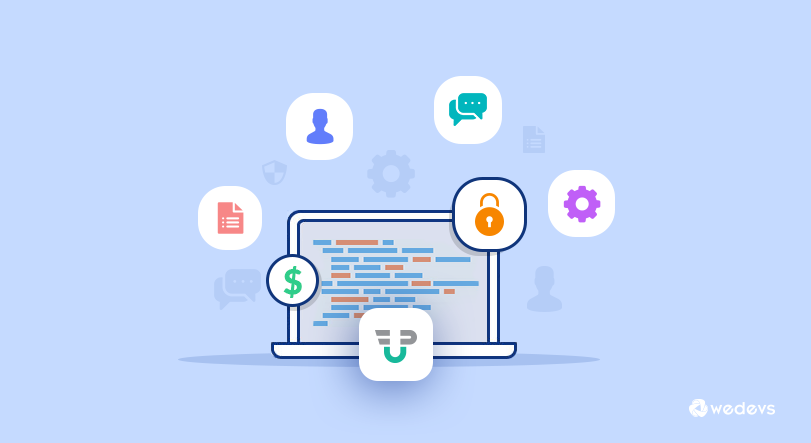
Generowanie raportów użytkowników frontendu za pomocą kompletnego rozwiązania do publikowania frontendu jest bardzo przydatne i dostarcza danych, które pozwalają zidentyfikować szereg przydatnych informacji o użytkownikach frontendu w witrynie. Oto niektóre z podstawowych sposobów tworzenia raportów frontendowych Twojej witryny:
- Pełny przegląd pełnych danych użytkowników frontendu.
- Zobacz szczegółowe dane i spostrzeżenia dotyczące wszystkich ważnych aspektów Twojej witryny
- Poprawia możliwość porównywania liczby różnych postów w jednym miejscu
- Wyświetlaj w czasie rzeczywistym raporty dotyczące transakcji, subskrypcji, postów i użytkowników.
- Pomaga w podejmowaniu lepszych decyzji
- Pozwala zidentyfikować i naprawić potencjalne braki Twojej witryny
- Uzyskaj przemyślane przez autora statystyki dotyczące szczegółów postów.
Raporty frontendu użytkownika WP: publikowanie frontonu, subskrypcje, użytkownicy witryny i inne
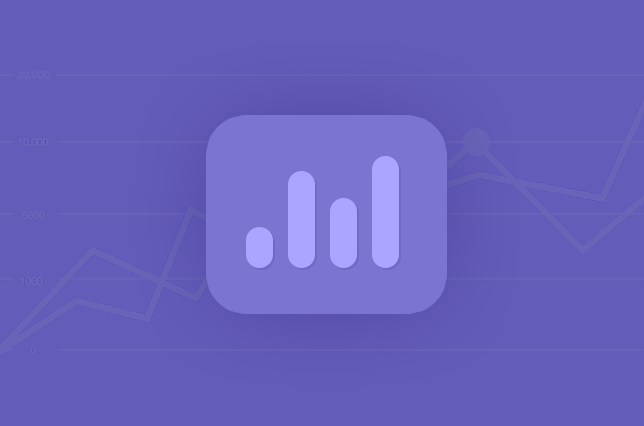
Zakładając, że masz biznesplan lub wyższy WP User Frontend, teraz pierwszą rzeczą, którą musisz zrobić, to zainstalować rozwiązanie na swoim WordPressie. Oto krótki przewodnik poniżej.
Instalacja i konfiguracja
Aktywacja modułu raportów
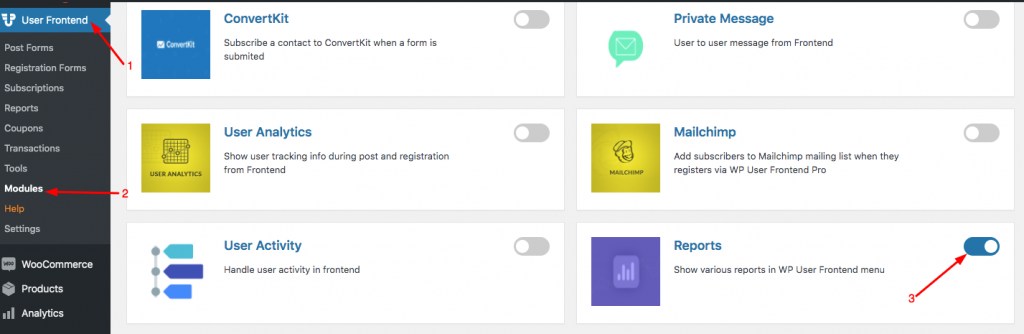
Teraz, gdy masz już skonfigurowany i skonfigurowany interfejs użytkownika WP User Frontend Pro, musisz aktywować moduł raportów. Możesz wykonać poniższe kroki, aby go aktywować.
Po prostu przejdź do WP User Frontend Dashboard ➜ Modules ➜ Reports i kliknij moduł Report.
Po przełączeniu na przycisk „Raporty”, karta Raport zostanie automatycznie dodana do interfejsu użytkownika i pojawi się na jego liście siatki. Będziesz mógł uzyskać dostęp i przeglądać wszystkie raporty użytkowników, postów, subskrypcji i transakcji z tej zakładki.
Raporty użytkowników
Pierwsza zakładka w „Raportach” służy do przeglądania raportów Twoich użytkowników. Zapewnia ogólny raport liczby zarejestrowanych użytkowników, w tym procentowy wzrost lub spadek w określonym czasie. Wyświetla również użytkowników według ról w raporcie, wyróżniając ich różnymi kolorami.
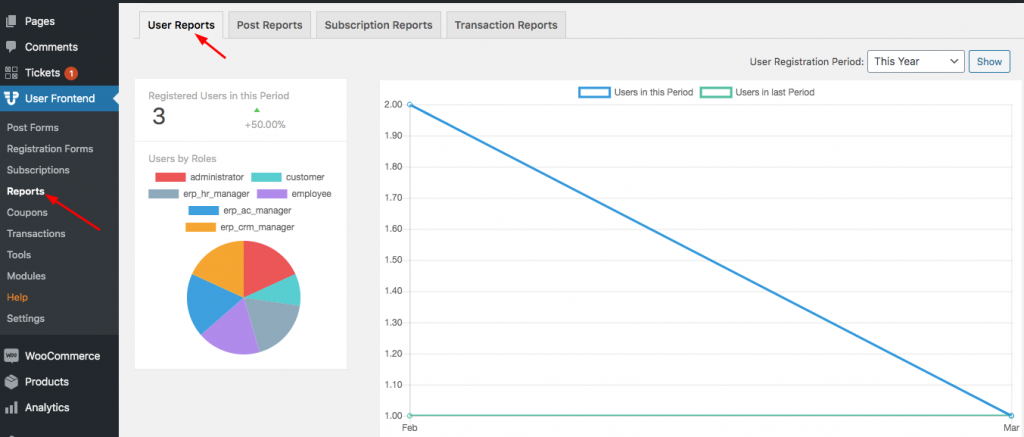
Możesz odfiltrować raporty użytkowników na podstawie okresu, wprowadzając żądany okres w prawym górnym rogu pola „Okres rejestracji użytkownika”. Z pudełkiem może generować i wyświetlać raport z zeszłego roku, w tym roku z sześciu miesięcy, kwartału, miesiąca, a nawet z zakresu niestandardowego.
Na wykresie raportu porównuje raport z użytkownikami w tym okresie z użytkownikami w ostatnim okresie. Oba porównania pokazują dwa różne kolory. Użytkownicy w tym okresie są oznaczeni niebieską linią, a Użytkownicy w ostatnim okresie są wyróżnieni zieloną linią wewnątrz osi wykresu.

Opublikuj raporty
Druga zakładka w zakładce „Raporty” wyświetla raport dotyczący postu Twojej witryny. Raport w zasadzie pokazuje pełne szczegóły liczby postów w określonym czasie, a także procentowy wzrost lub spadek od ostatniego razu.
W taki sam sposób jak „Raport użytkownika” możesz wygenerować raport na podstawie okresu księgowania, wybierając żądany zakres okresu z pola w prawym górnym rogu.
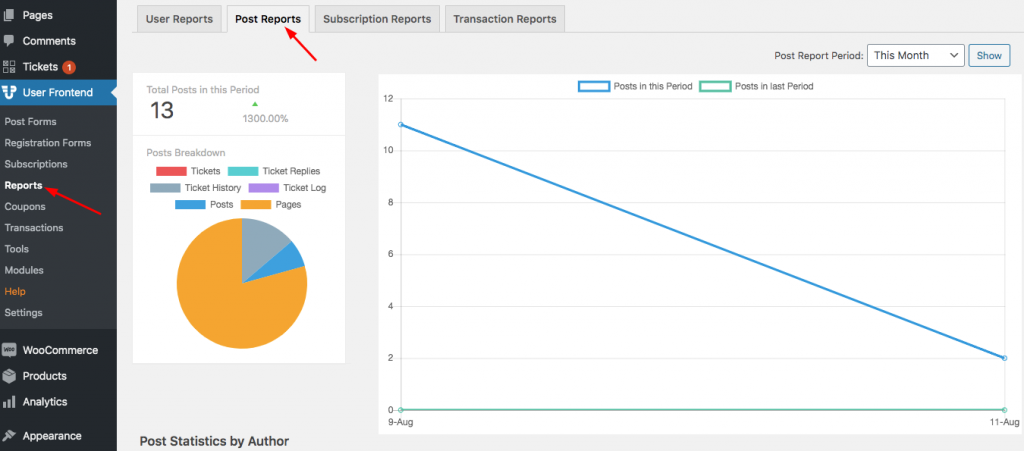
Podobnie jak w innym raporcie, oś wykresu tego raportu wyświetla porównanie obu wpisów w tym okresie z wpisami w ostatnim okresie. Ponadto w raportach stanowiska są rozbite na kilka podmiotów. Dla Twojej wygody są one oddzielone wieloma rozróżnialnymi kolorami.
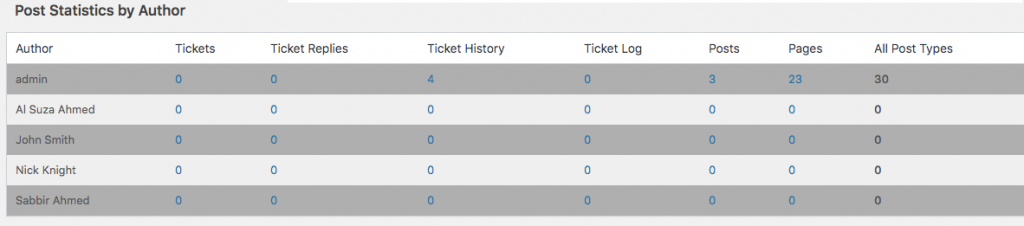
Te różne jednostki składają się z biletów, odpowiedzi na zgłoszenia, historii zgłoszeń, dzienników zgłoszeń, postów, stron i wszystkich typów postów, które są wyświetlane jako raport na wykresie statystyk postów według autora na dole. Liczba na tym wykresie podkreśla kilka statystyk według autora postów opublikowanych w Twojej witrynie.
Raporty z subskrypcji
Gdy użytkownik kupi dowolny pakiet subskrypcji z interfejsu Twojej witryny, raport o liczbie kupionych subskrypcji zostanie odzwierciedlony w tej zakładce raportu. Podobnie jak inne raporty pokazuje również procentowy wzrost lub spadek subskrypcji od ostatniego razu.
Podział subskrypcji odbywa się za pomocą pakietów sprzedanych i transakcji oczekujących w dwóch różnych kolorach.
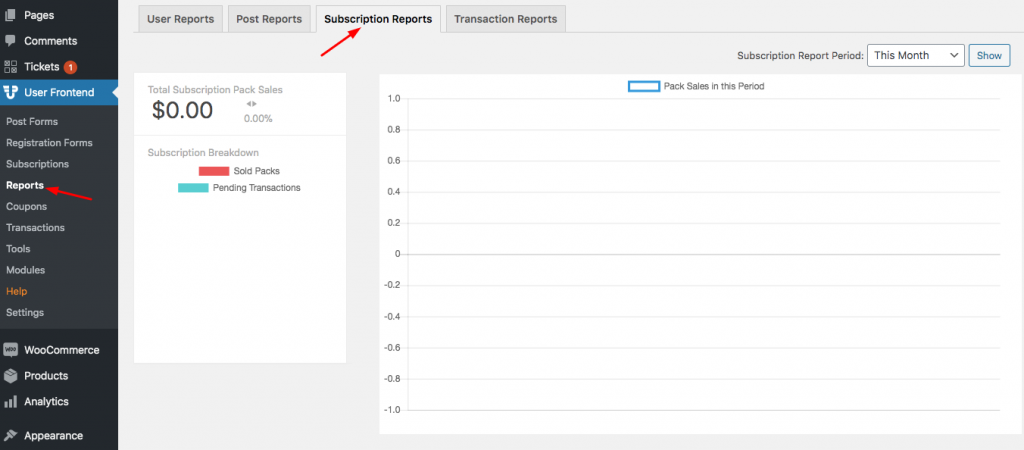
A wykres osi po prawej pokazuje sprzedaż pakietu abonamentowego w określonym przedziale czasowym. Jest on wybierany przez Ciebie z pola Okres raportowania subskrypcji w prawym górnym rogu.
Ten raport sprzedaży subskrypcji byłby bardzo przydatny dla użytkowników, którzy sprzedają subskrypcje ze swojej witryny.
Powiązany artykuł: Twórz faktury za pakiety subskrypcji witryny za pomocą interfejsu użytkownika WP
Raporty o transakcjach
Ostatni raport zawiera pełny przegląd całkowitej sprzedaży, kwoty podatku i dochodu netto. Raport przedstawia również procentowy wzrost lub spadek całkowitej sprzedaży. Podobnie jak w przypadku innych raportów, w łatwy sposób można wygenerować i wyświetlić raport transakcji na wykresie, wybierając wybrany zakres czasowy.
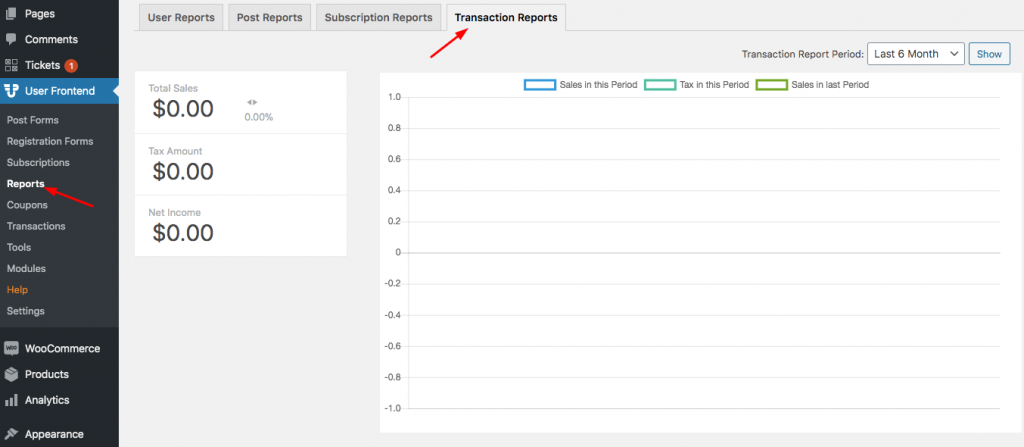
Wykres wykresu w tym raporcie przedstawia porównanie trzech typów raportów. Wyróżnia się trzema kolorami linii. Trzy różnokolorowe linie pokazują sprzedaż w tym okresie, podatek w tym okresie oraz sprzedaż w ostatnim okresie.
Ten rodzaj raportu może być bardzo przydatny, gdy chcesz ocenić i porównać ogólną sprzedaż i dochody ze swojej witryny.
Twórz wnikliwe raporty za pomocą interfejsu użytkownika WP, aby podejmować lepsze decyzje
Obecnie niewiele firm nie potrzebuje wnikliwych raportów. Aby zrozumieć zysk, wzrost i wydatki firmy, analiza raportów jest w dzisiejszych czasach koniecznością. A jeśli Twoja witryna jest witryną biznesową, która wymaga kilku analiz danych związanych z publikowaniem frontendu, subskrybentami, transakcjami itp., to moduł raportów jest tym, czego potrzebujesz podczas korzystania z interfejsu użytkownika WP.
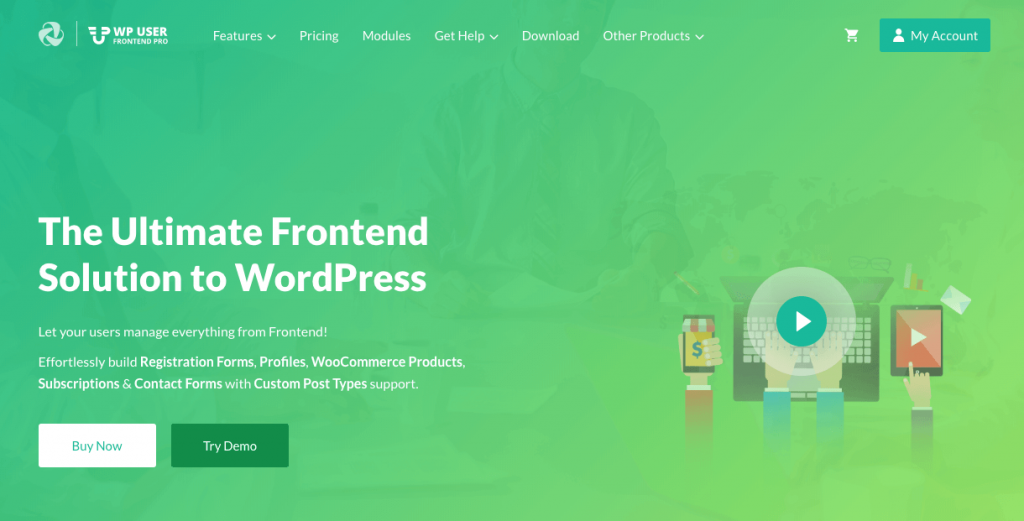
Te wnikliwe raporty pozwolą Ci uzyskać jasny obraz subskrybentów, odwiedzających itp., aby pomóc Ci opracować przyszły plan marketingu, budżetowania Twojej witryny i usprawnić podejmowanie decyzji.
Jeśli więc nadal nie jesteś użytkownikiem WP User Frontend, równie dobrze możesz chcieć:
Jeśli masz jakiekolwiek pytania dotyczące WP User Frontend lub jego modułów, skontaktuj się z naszym zespołem pomocy technicznej.
Ale jeśli masz coś do powiedzenia o tym poście, podziel się tym z nami w komentarzach poniżej.
